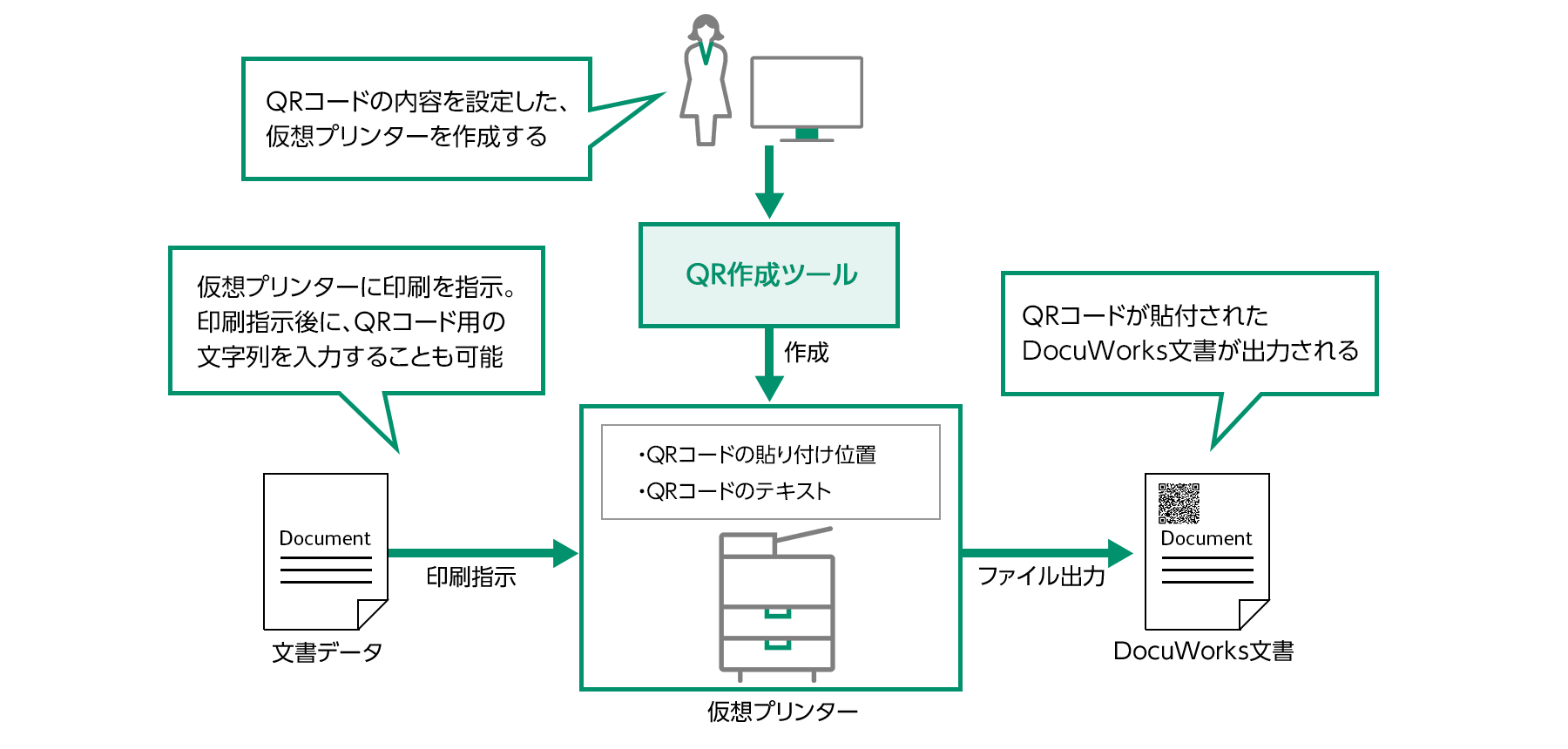特長
業務別らくらくスキャンとは
「業務別らくらくスキャン」は、文書の種類を選択するだけで、あらかじめ設定されたルール通りにファイル名をつけて所定の保存先に直接スキャン文書を格納します。
PCで取り出し格納する必要がなくなり、定型的なスキャン業務の作業効率の改善が図れる、複合機にインストールして利用する有償アプリケーションです。(カストマーエンジニアによるインストール作業が必要です。)
業務別らくらくスキャンの特長
業務別らくらくスキャン注1 は、紙の書類をスキャンして送信先に振り分ける業務を自動的に行うための機能です。定型化された業務に適しています。
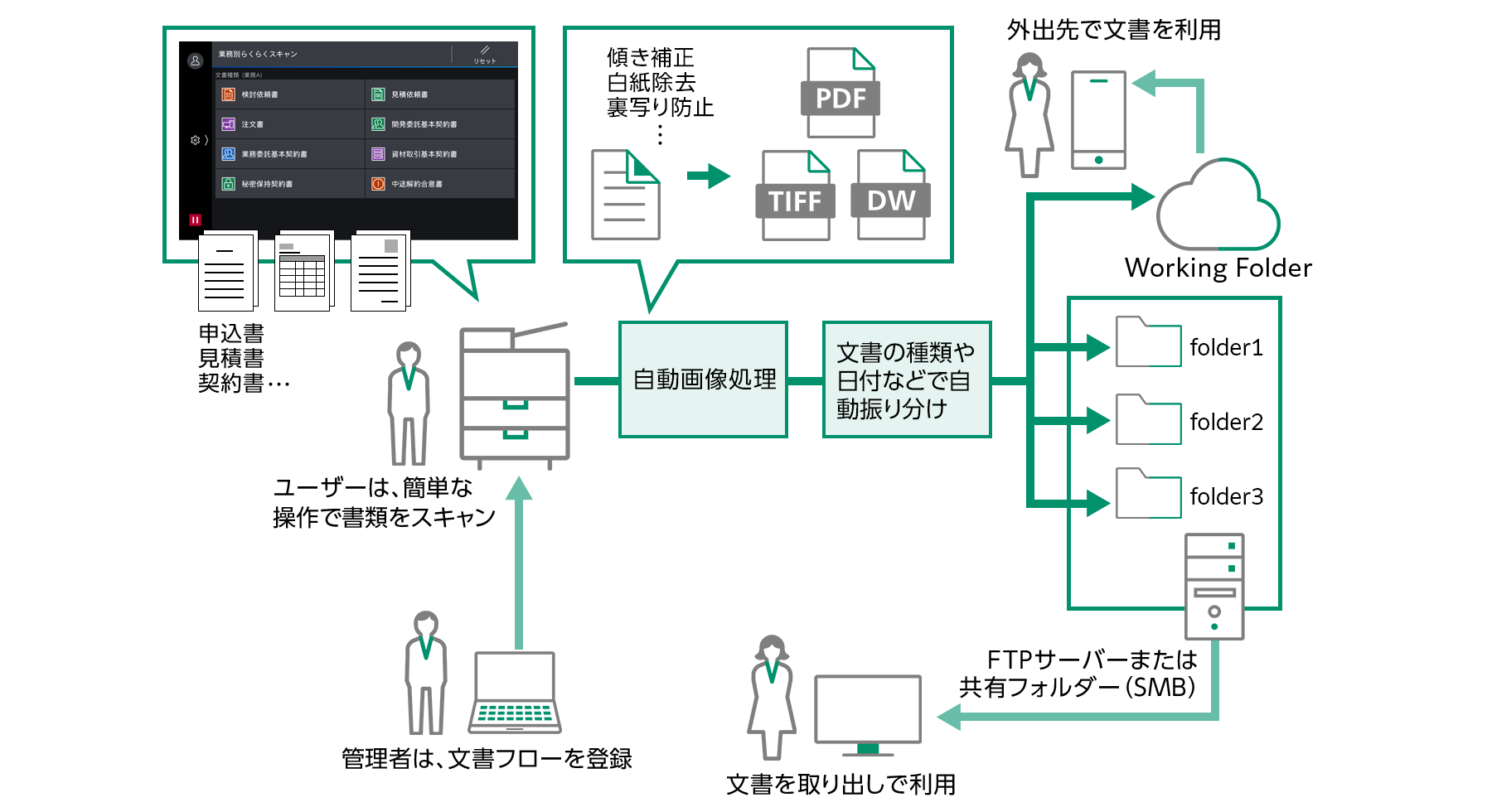
定型業務の文書フローを登録、ボタン一つで呼び出し
原稿の読み取り方法、画像処理、出力形式や保存先など、さまざまな設定をあらかじめ登録しておき、スキャン時にボタン一つで呼び出すことができます。
管理者は、あらかじめ定型業務に応じた文書のスキャン方法やファイルの保存方法などを複合機に登録しておきます。ユーザー(利用者)は、複合機に原稿をセットし、文書の種類に応じたボタンを押すだけで、紙文書の電子化から保存までを自動で行えます。
スキャン処理から保存までをすべて自動で行うことも、スキャン時にユーザーが確認しながら操作することもできるので、文書の内容や環境に合わせた業務フローを設定できます。
業務別らくらくスキャンを使用することで、煩雑な処理が自動化され、スキャン作業の効率化と品質の均一化を図ることができます。
業務ごとに文書フローを登録
スキャン方法や保存方法など文書フローを設定した情報を、「文書種類」情報と呼びます。文書種類情報は、業務の種類や内容によってグループ分けして登録できます。グループ化するための業務の情報を「業務種類」情報と呼びます。
業務別らくらくスキャンでは、最大8個の業務種類を設定できます。また、業務種類ごとに最大10個の文書種類を設定できます。
文書の分割、保存、自動振り分け
文書の保存形式は、次から選択できます。
- DocuWorks文書
- TIFF(マルチ)
複数の文書を一括でスキャンし、白紙ページ、QRコード、およびバーコードで分割して保存することもできます。また、スキャンした文書を、業務種類、文書種類、日付、および利用者名によって自動で振り分けができます。保存先のフォルダー名やファイル名は、これらの文書属性と任意の文字列を組み合わせて設定できます。
Working Folderを利用して、外出先での文書の共有
文書の保存先には、次のどれかを指定できます。
- FTPサーバー
- WindowsまたはMac上の共有フォルダー(SMB転送)
- Working Folder注2
- 注1有償の「業務別らくらくスキャン Pro」が必要です。
- 注2富士フイルムビジネスイノベーションが提供するクラウドサービス。別途、サービス契約が必要です。
文書に個別の属性値を付加
文書をDocuWorksまたはPDF形式で保存する場合は、次の3つの属性を文書に付加できます。これらの属性を「規定属性」と呼びます。
- [業務種類]:スキャン時に選択した業務種類
- [文書種類]:スキャン時に選択した文書種類
- [利用者]:スキャンを実行したユーザーのユーザー名
また、任意の属性とその値を文書に付加できます。この属性を「拡張属性」と呼びます。拡張属性は、文書種類情報に設定できるほか、スキャン時にもユーザーが入力できます。最大6個設定できます。
DocuWorksに保存する場合
拡張属性と規定属性の値は、ユーザー定義のプロパティとして文書に保存されます。
保存された属性値は、検索時などに利用できます。また、DocuWorks 8 / DocuWorks 9の属性ビュー機能を活用することで、条件に該当するファイルを選別して表示させることができ、文書の管理に役立てることができます。
PDFに保存する場合
拡張属性と規定属性の値は、ユーザー定義のプロパティとして文書に保存される(カスタム属性形式)とともに、文書のプロパティの[概要]>[キーワード]に、1行の文字列として保存されます(キーワード形式)。
保存された属性値は、ファイルの検索時などに利用できます。
文書属性の編集と活用
DocuWorks 文書情報エントリー 2注1 をご利用いただくことで付与された属性の編集注2 を簡単に実施することが可能です。また文書の属性を用いて簡単に検索注2 でき、検索結果をCSV出力したり検索した文書の属性を一括置換することが可能です。
- 注1DocuWorks 文書情報エントリー 2は、DocuWorks 9.1のオプションソフトウェアです。詳細は「DocuWorks 9.1」商品情報ページをご覧ください。
- 注2ファイル単体の属性編集や簡易検索はDocuWorksでも実施することが可能です。
QRコードやバーコードの利用
原稿のヘッダーシートや本文にQRコードやバーコードを貼り付けてスキャンすると、業務別らくらくスキャンがQRコードやバーコードの内容を読み取って処理します。
業務別らくらくスキャン専用のQRコードによる自動設定
業務別らくらくスキャン専用のQRコードには、次の内容を設定できます。
- 保存先フォルダーの作成ルール
- ファイル名の作成ルール
- 拡張属性(DocuWorksまたはPDFで保存する場合のみ。最大6個)
これらの内容のQRコードを貼り付けてスキャンすることで、文書固有の情報を自動で設定でき、最小の操作でスキャン処理ができるようになります。
一般のQRコードやバーコードの利用
任意の文字列のQRコードやバーコードを貼り付けてスキャンし、その情報を利用することもできます。スキャン時に読み取ったQRコードやバーコードの文字列を、文書種類の設定に従って、保存先フォルダーの名前作成ルールに使用したり、拡張属性としてDocuWorks文書やPDF内に保存したりできます。
QRコードやバーコードの文字列の一部だけを抽出して使用することもできます。
- 注記対応しているQRコードの文字列は、日本語と英語だけです。
文字列の自動抽出
定型フォームである見積書や請求書が持つ特定の文書情報を自動で抽出します。この機能を使うと、文書内に記載された情報を使用して文書の仕分けやファイル名の設定ができるので、あとから仕分けのためにファイルの内容を確認してファイル名を変更する必要がなくなります。
定型文書から属性を抽出
決まったフォームの文書から特定の属性を抽出します。自動で抽出した文字列は、スキャン文書のファイル名や保存先フォルダー名に利用できます。
次の定型文書が対象です。
- 請求書
- 見積書
スキャンした文書内の「宛先」、「作成日」、「管理番号」、「期日」の特定条件を自動抽出します。
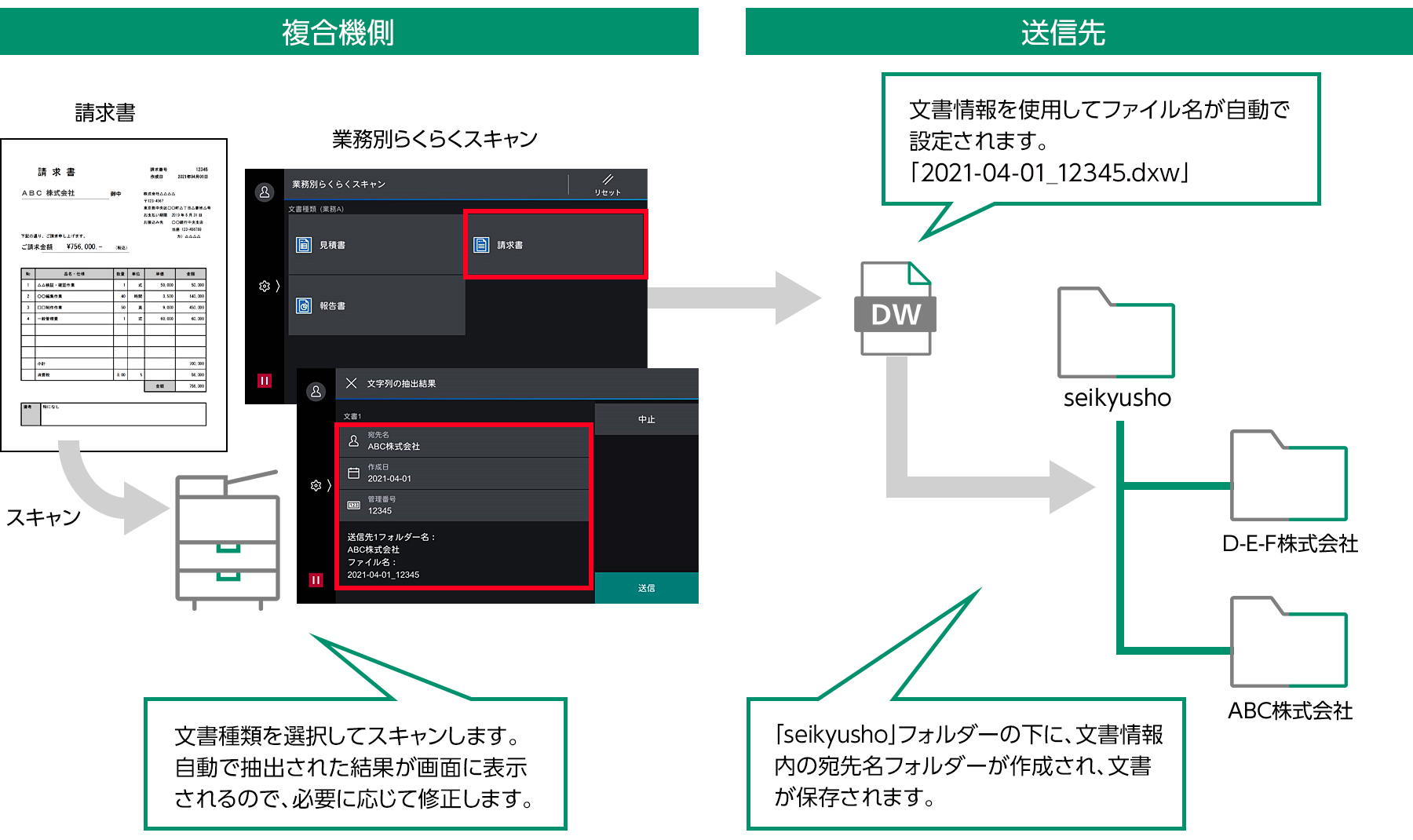
マーカーペンで指定した領域内の文字を抽出
見積書や請求書以外でも定型フォームがあれば指定した領域内にある文字列を抽出します。自動で抽出した文字列は、スキャン文書のファイル名や保存先フォルダー名に利用できます。
白黒原稿を用意し、任意の範囲をカラーマーカー(推奨緑色)で囲みます。その原稿をスキャンすると、カラーマーカーで囲んだ範囲が読み取り領域に設定されます。
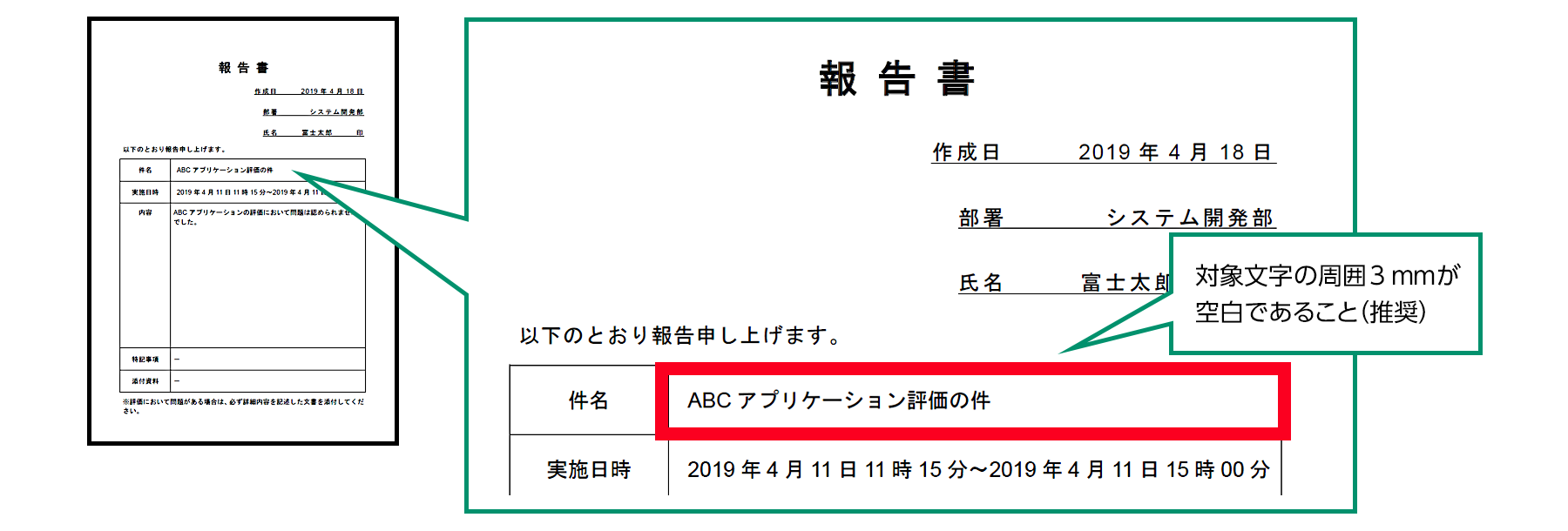
数値を入力して指定した領域内の文字を抽出
原稿の左上からの位置を0~500 mm、幅/ 高さを2~500 mmの範囲で、読み取り領域を指定します。指定した領域内にある文字列が自動で抽出されます。

- 注記文字種別によっては、正しく文字の自動抽出ができない場合があります。この場合は、スキャン実行時に、[文字列の抽出結果]画面で文字を修正してください。
誤認識しやすい文字の例:「大文字O」⇔「数字0」、「大文字I」⇔「数字1」、「大文字S」⇔「数字5」
メール通知
文書のスキャン処理の結果を、指定したユーザーにメールで通知できます。
- 注記メール通知機能を利用する場合は、複合機でメール送信サーバー(SMTP)とメール通知サービスが設定されている必要があります。
業務別らくらくスキャンの管理
業務別らくらくスキャンの運用と管理は、インターネットサービスから表示されるプラグイン設定画面から行います。プラグイン設定画面では、文書種類情報の登録、編集、および削除ができます。設定情報をエクスポートして、ほかの複合機にインポートもできます。
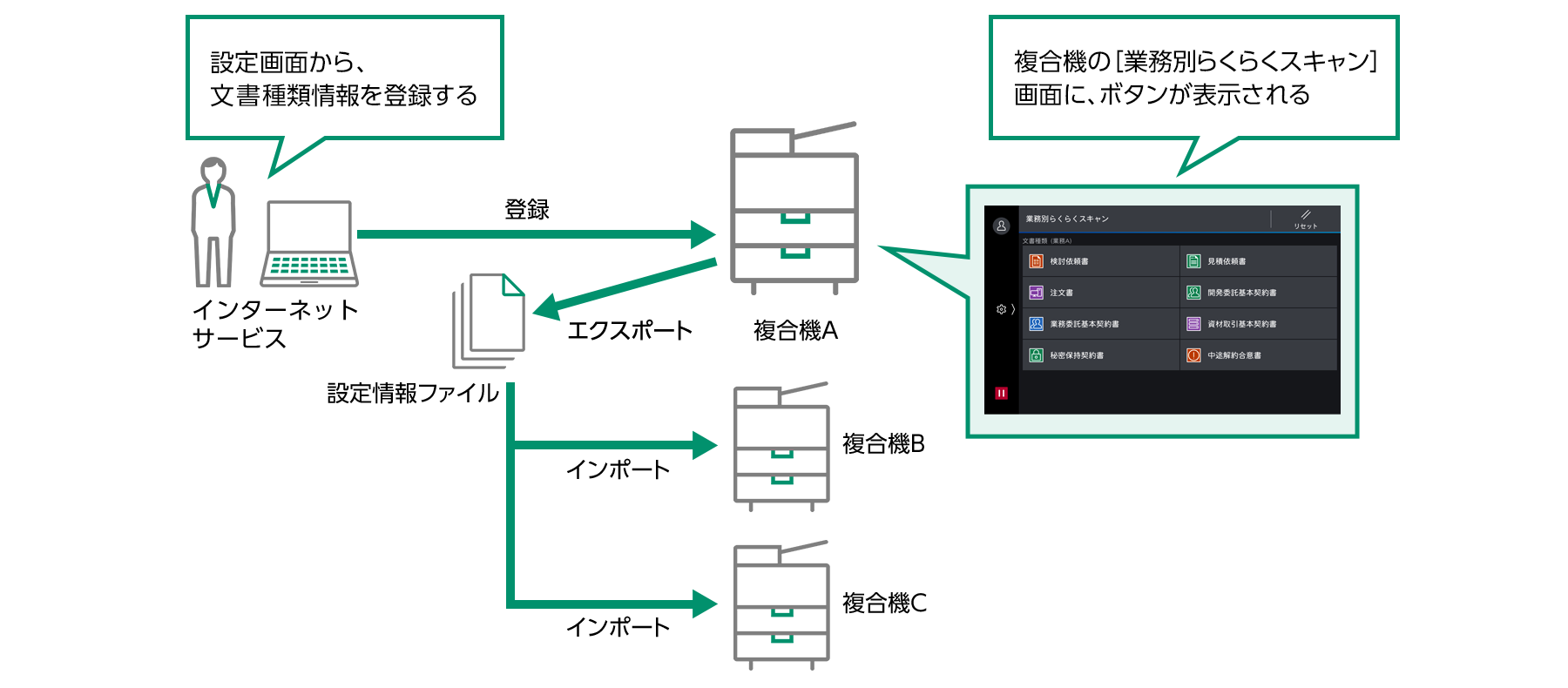
初期設定がらくらく
- 管理者は、業務別らくらくスキャン設定ウィザードを使うことで、3つのステップでかんたんに設定を行うことができます。
- おすすめの業務種類を選択
- 送信先を設定
- ファイル形式を設定
- 設定ウィザードで指定できるおすすめの業務種類を用意しています。
部門別、営業部、総務部、自動車整備、介護デイサービス、不動産賃貸、窓口業務、管理組合、多店舗の9種類から取り扱う業種に近いものを1つ選んで利用してください。 - テンプレートをベースに、文書種類情報の登録、編集、および削除もできますので、運用に合わせてカスタマイズしてください。
- 業務別らくらくスキャン Proでは最大8個までの業務種類を設定できます。また、業務種類ごとに最大10個の文書種類を設定できます。
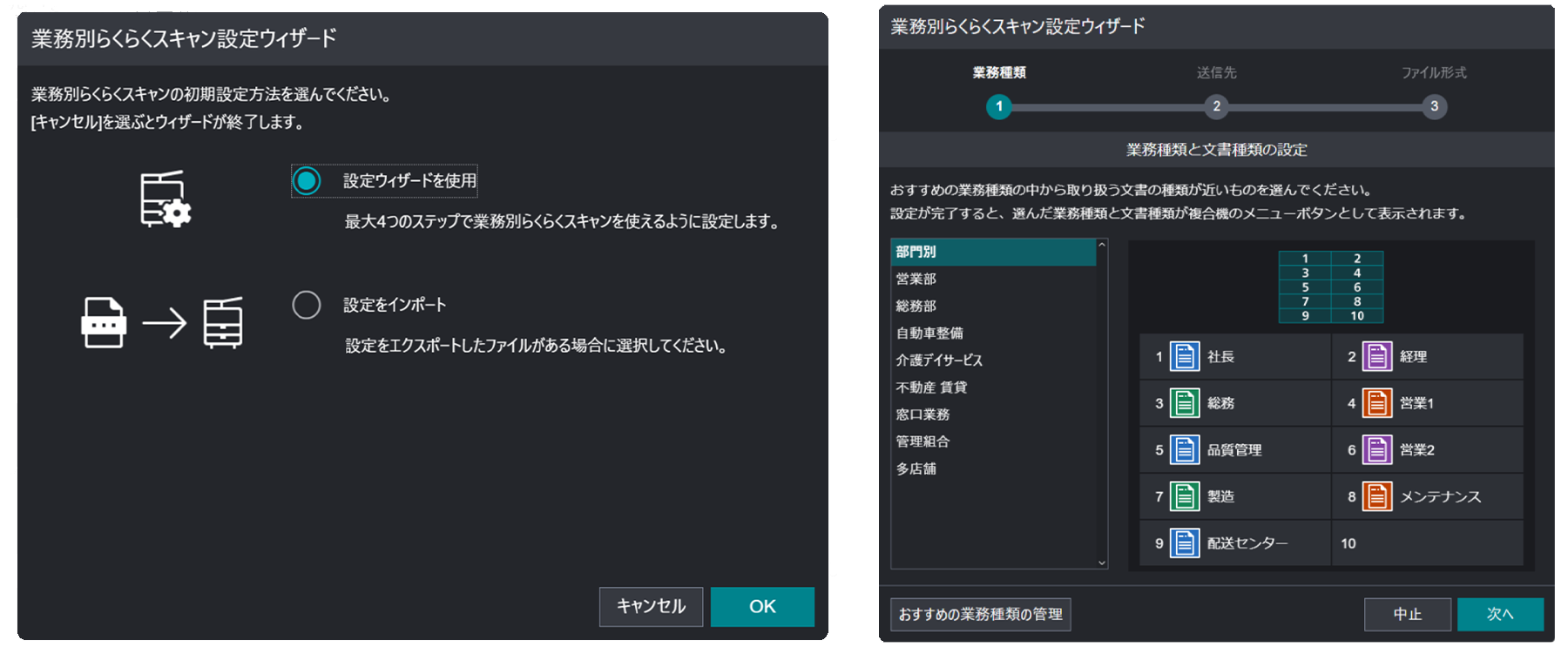
設定情報のエクスポート/インポート
「複合機追加型アプリケーション設定複製注1 」を利用すると、本パッケージの各機能の設定情報をPCに保存したり、ほかの複合機に複製したりできます。
複製できる設定情報
エクスポート注2 /インポート注2 で複製できる設定情報は、次のとおりです。
- 業務別らくらくスキャン
管理者設定
- 注1複合機にインストールして使用する無償アプリケーションです。詳しくは「複合機追加型アプリケーション設定複製」商品情報ページをご覧ください。
- 注2設定をPCに保存することを「エクスポート」、保存した設定を複合機に複製することを「インポート」と呼びます。
お客様からの
お問い合わせ
業務別らくらくスキャン Pro に関するお問い合わせを承っております。お気軽にお問い合わせください。
関連ソリューション
-
ダウンロード
-
関連情報